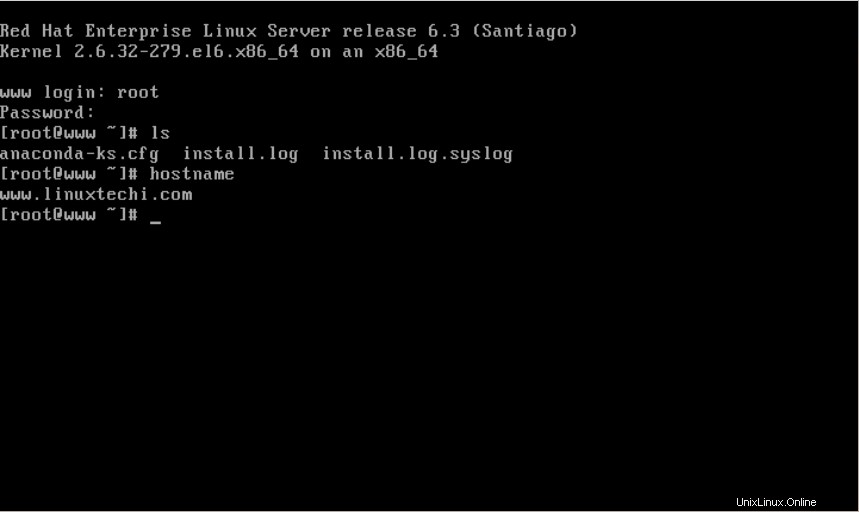RHEL 6 (Red Hat Enterprise Linux) Server ist das am weitesten verbreitete Betriebssystem im Rechenzentrum für Produktionsumgebungen. Die meisten Anwendungen wie Oracle, Mailserver und Webserver sind auf RHEL-Servern installiert.
In diesem Tutorial besprechen wir die Installationsschritte von RHEL 6.X mit den Screenshots.
Schritt:1 Laden Sie RHEL 6.X herunter ISO-Datei vom Red Hat-Portal:
https://access.redhat.com/downloads.
Schritt:2 Brennen Sie nun die heruntergeladene ISO Datei auf DVD oder USB-Laufwerk
Schritt:3 Ändern Sie den Serverstart Medium , wählen Sie je nach Medium das DVD- oder USB-Laufwerk aus. Der folgende Bildschirm wird nach dem Booten mit bootfähigem Medium:
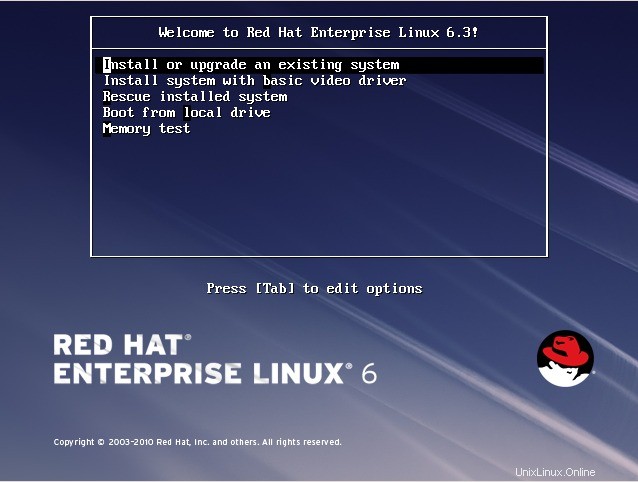
Wählen Sie „Ein vorhandenes System installieren oder aktualisieren“. ‘-Option und drücken Sie die Eingabetaste.
Schritt:4 Überspringen Sie den Medientest.
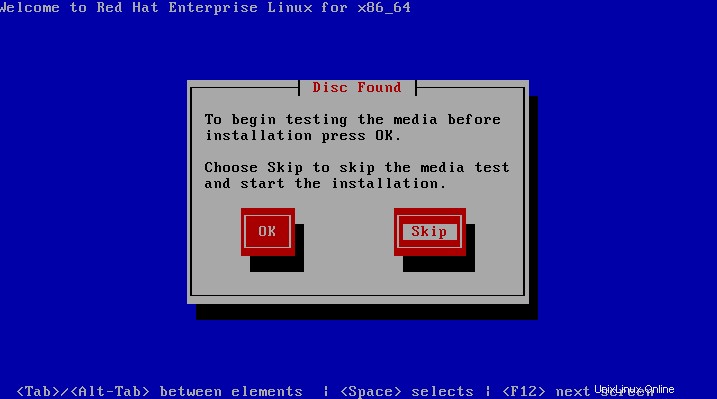
Schritt:5 Wählen Sie Ihre jeweilige Sprache aus .
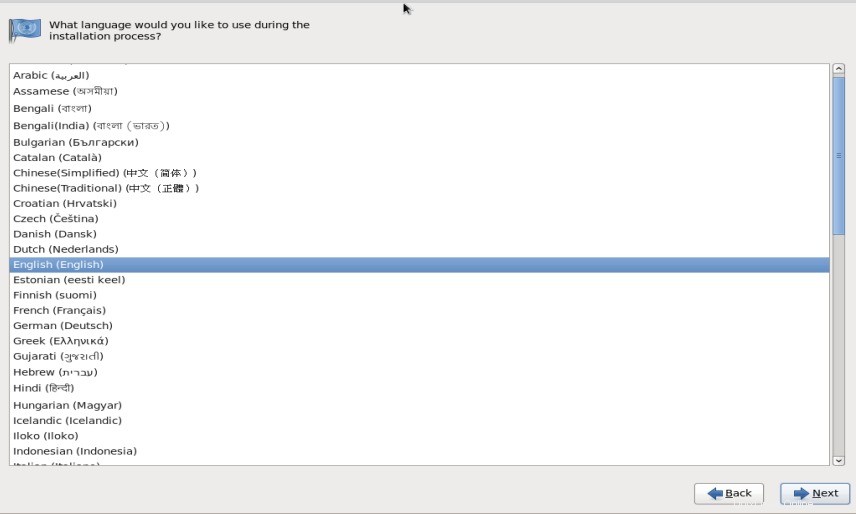
Schritt:6 Wählen Sie die passende Tastatur für Ihr System aus
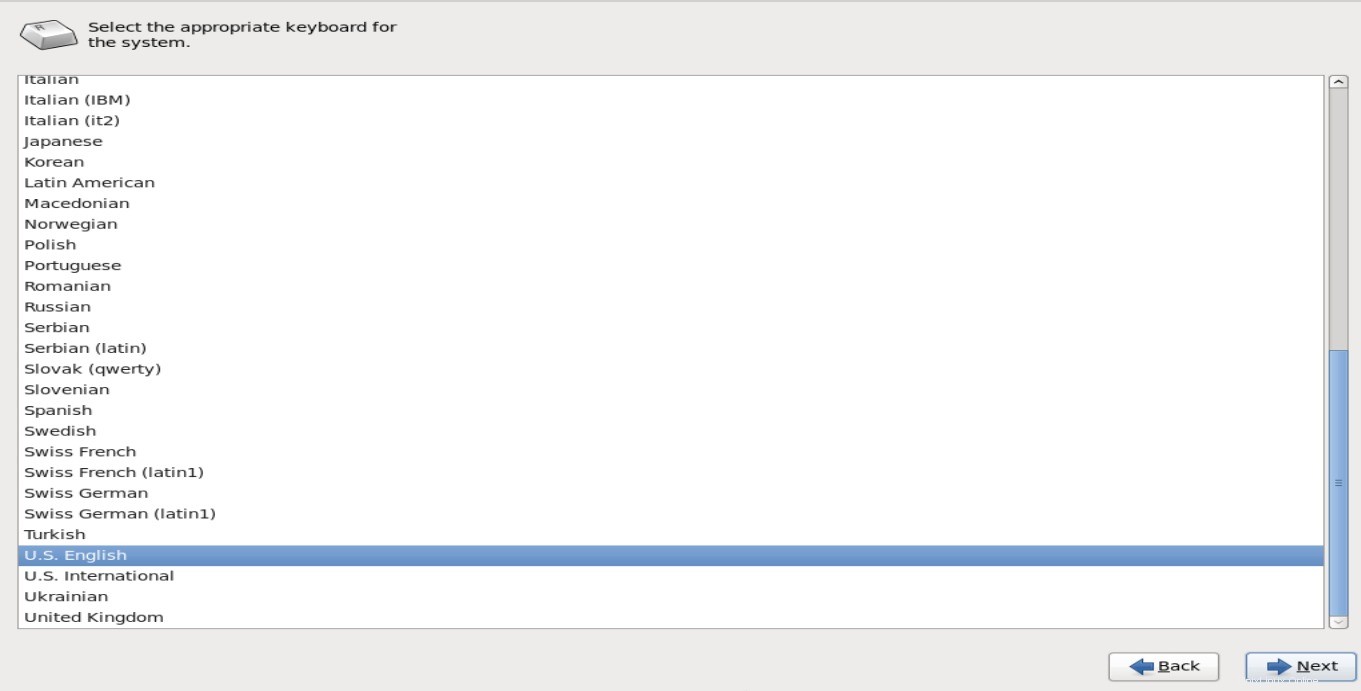
Schritt:7 Wählen Sie den Speicher aus, auf dem das Betriebssystem installiert werden soll. In meinem Fall verwende ich "Basic Storage Device". ‘ D. h. die physische Festplatte des Servers.
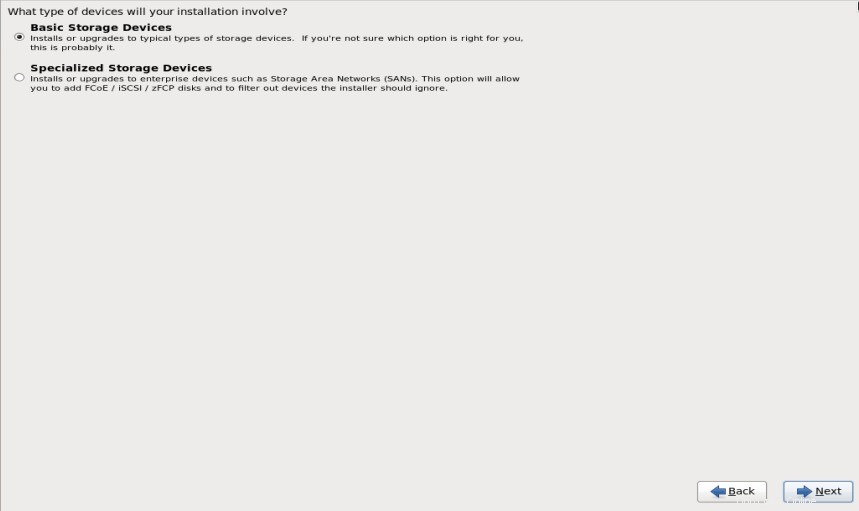
Schritt:8 Wählen Sie „Ja, alle Daten verwerfen aus Option, da wir eine Neuinstallation durchführen.
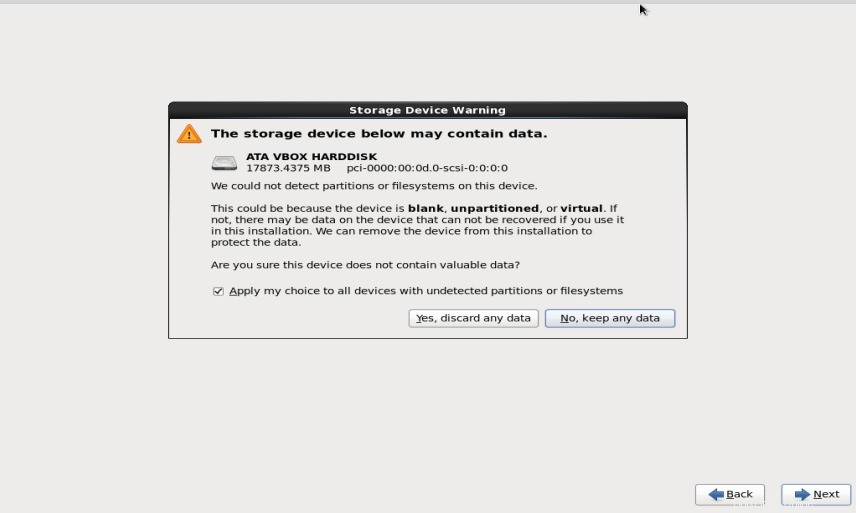
Schritt:9 Legen Sie den Hostnamen fest und klicken Sie auf „Netzwerk konfigurieren ‘ wenn Sie das Netzwerk während der Installation konfigurieren möchten.
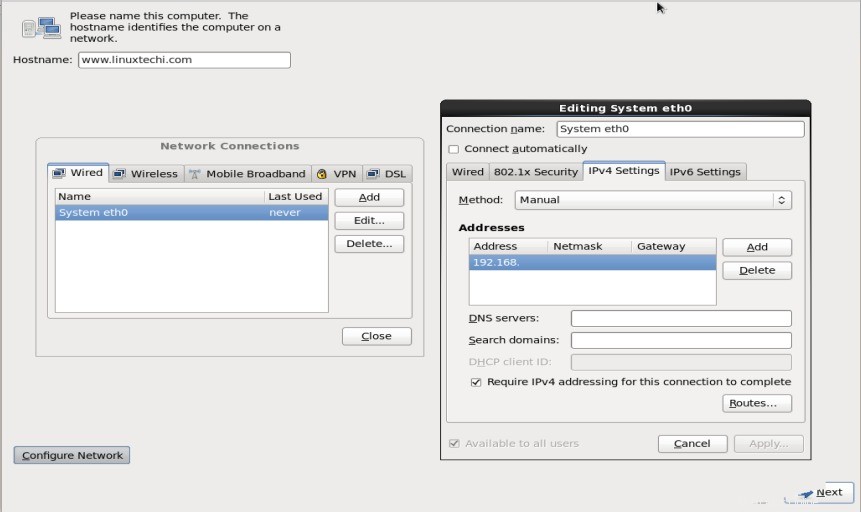
Schritt:10 Wählen Sie Ihre jeweilige „Zeitzone“ aus ‘ &Klicken Sie auf Weiter.
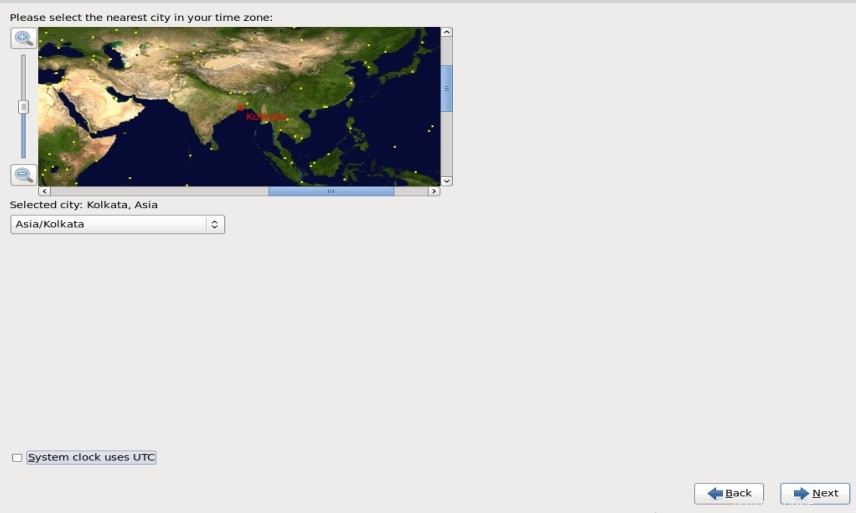
Schritt:11 Legen Sie das Root-Passwort fest und klicken Sie auf Weiter.
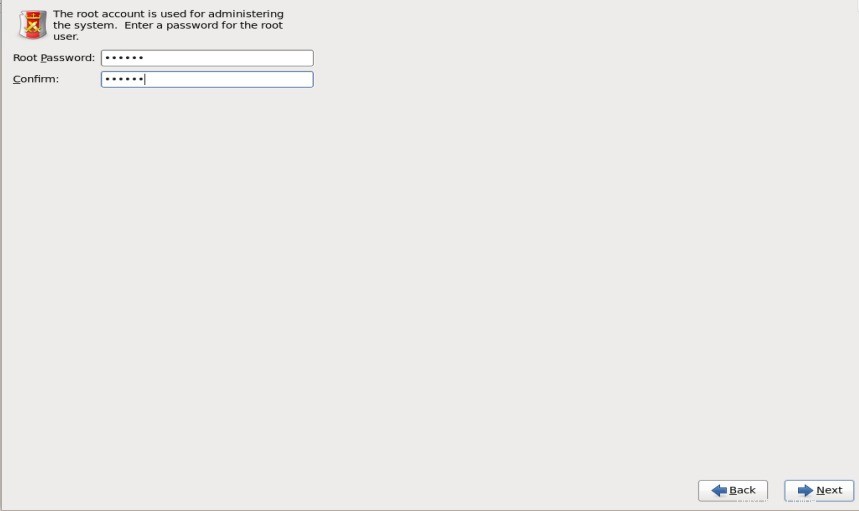
Schritt:12 Wählen Sie „Vorhandene(s) Linux-System(e) ersetzen“ aus ‘, wenn Sie keine benutzerdefinierte Partitionstabelle erstellen möchten. Wenn Sie Ihre eigene Partitionstabelle erstellen möchten, wählen Sie „Benutzerdefiniertes Layout erstellen“. ‘-Option.
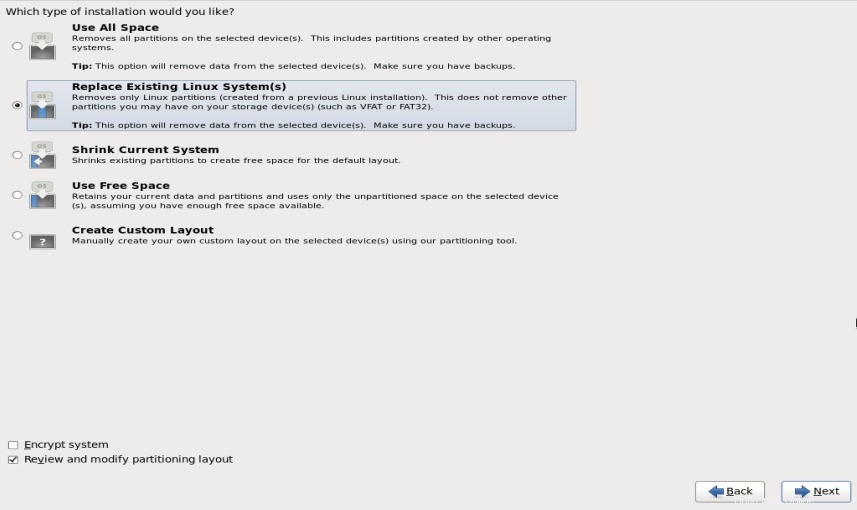
Klicken Sie auf Weiter, es wird zum Formatieren aufgefordert und das Standardformat der Partitionstabelle ist MSDOS
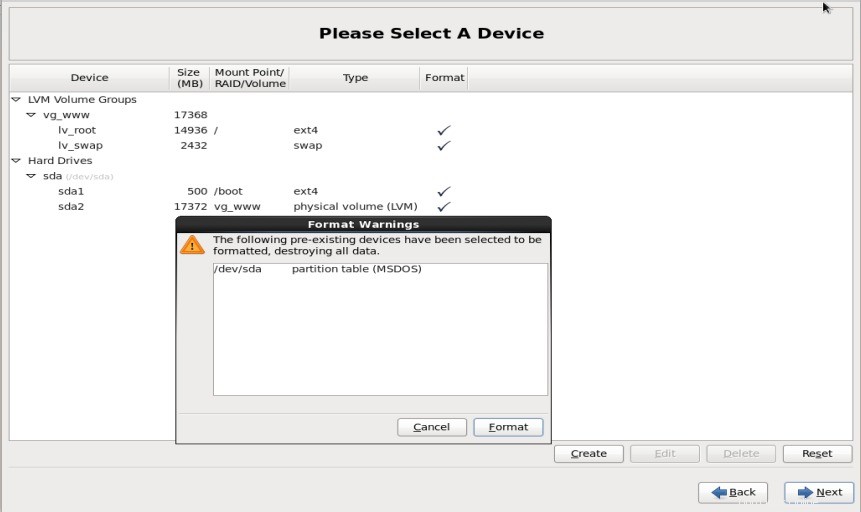
Schritt:13 Wählen Sie „Änderungen auf Datenträger schreiben“. ‘
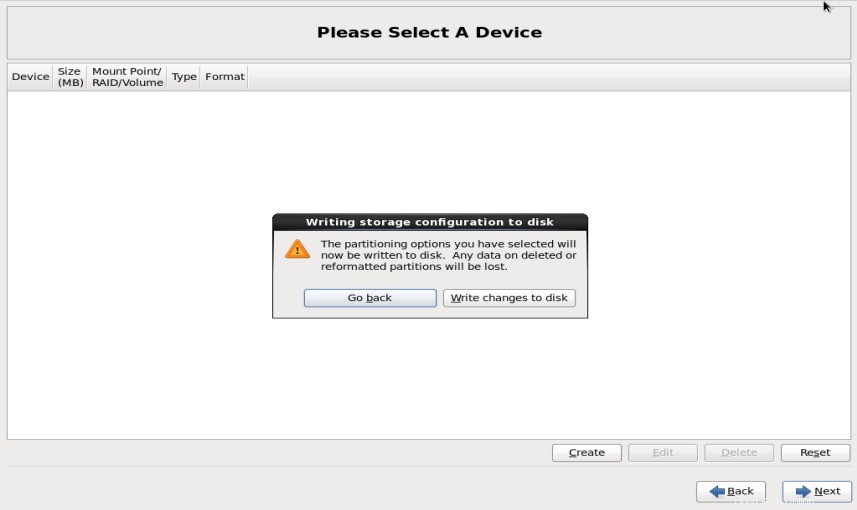
Schritt:14 Bootloader konfigurieren und Sie können das Bootloader-Passwort festlegen, um die Sicherheit zu erhöhen, und auf Weiter klicken
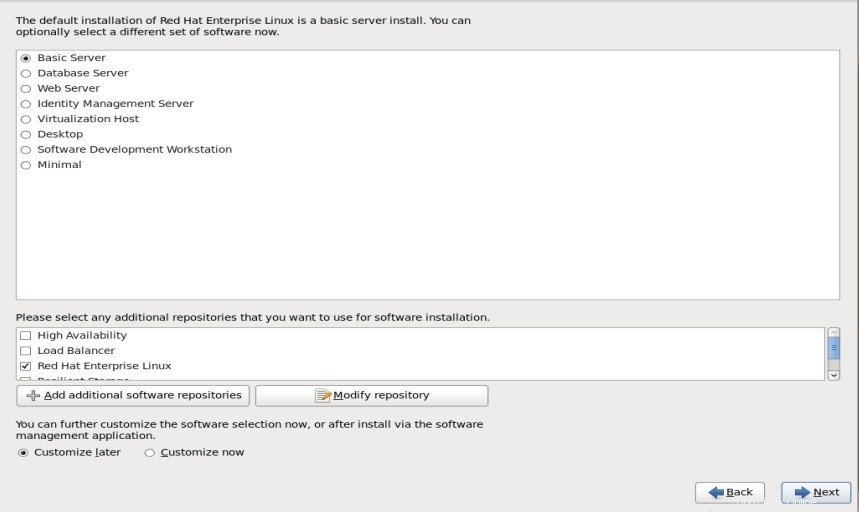
Schritt:15 Wählen Sie „Basisserver“. ‘ während wir Basic Server installieren und klicken Sie auf Weiter .
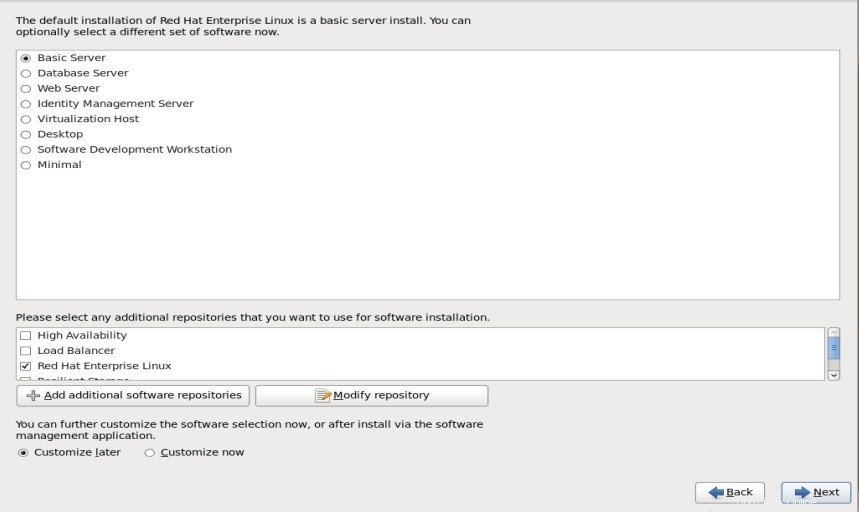
Schritt:16 Nun die Installation hat wie unten gezeigt begonnen:

Schritt: 17 Führen Sie nach Abschluss der Installation einen Neustart durch die Maschine.
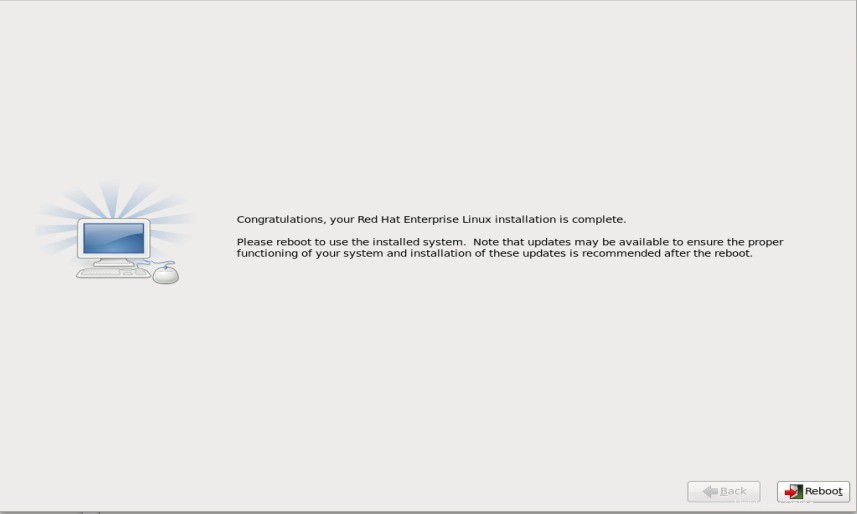
Schritt:18 Anmelde-Bildschirm Nach der Installation. Verwenden Sie den Benutzernamen als root und Passwort die Sie während der Installation festgelegt haben.